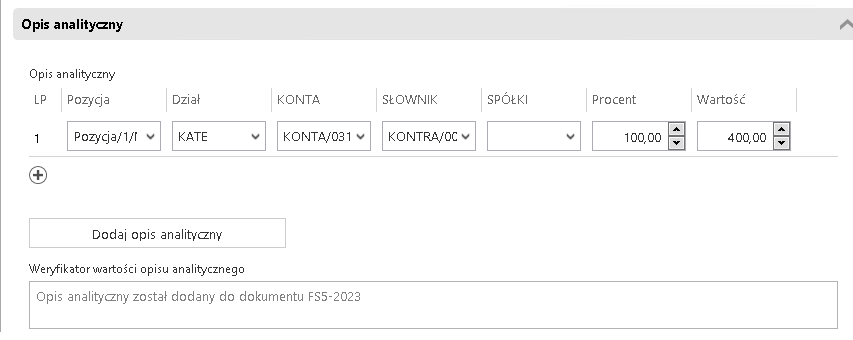Konfiguracja Comarch ERP Optima
Przykład generowania dokumentów został skonfigurowany dla parametru „Księgowość kontowa”.

Przykład generowania dokumentów został skonfigurowany dla parametru „Księgowość kontowa”.

W ramach pakietu Generator FVZ (Rejestr VAT + opis analityczny), pobranego z zakładki „Przykłady”, z sekcji „ERP Optima” na Indywidualnych Stronach Partnerów (zob. Indywidualne Strony Partnerów | ERP Optima (comarch.pl)) znajdują się następujące katalogi:
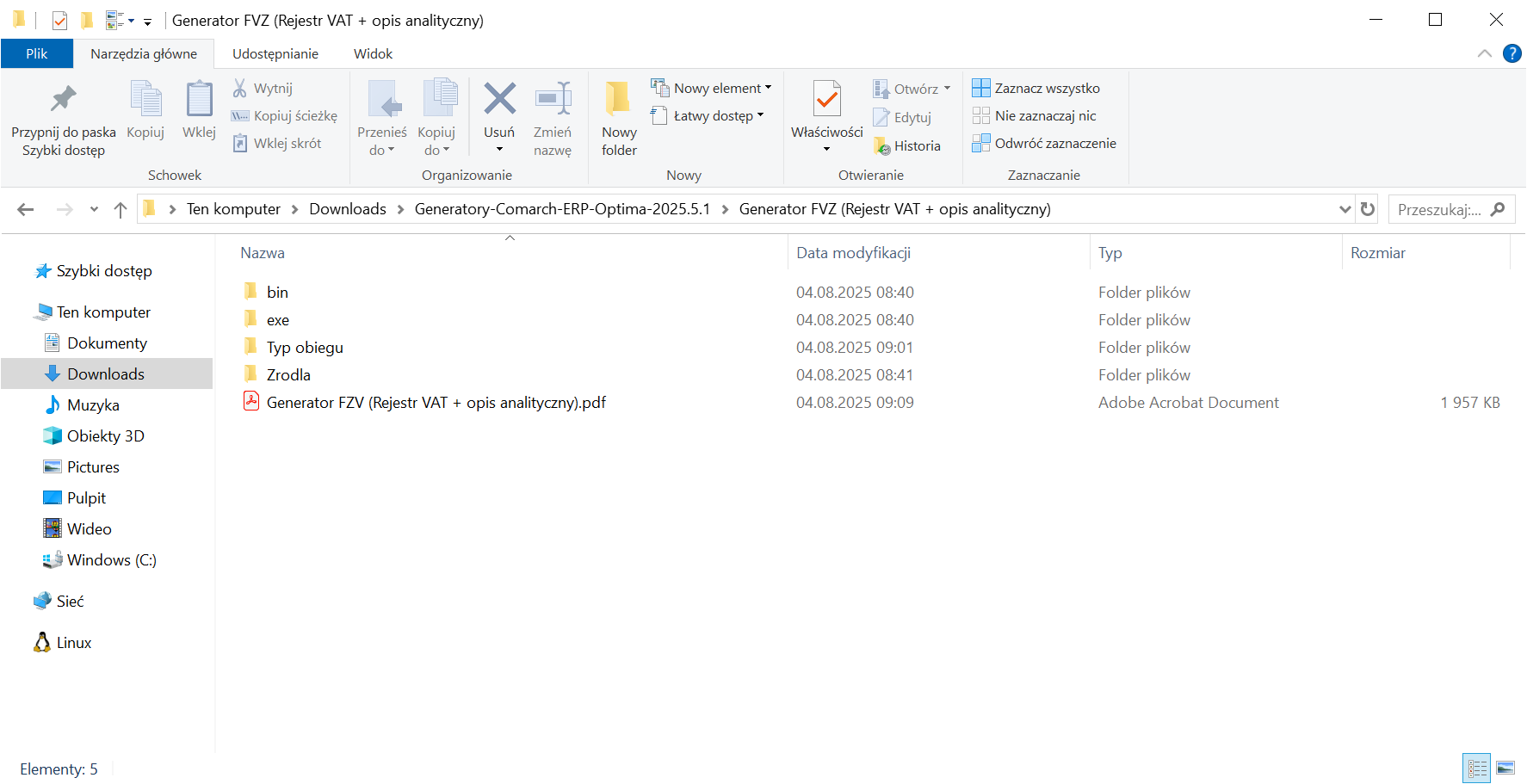
1.Do katalogu, w którym jest zainstalowana stacjonarna wersja Comarch BPM (dawniej DMS) należy skopiować pliki z katalogu bin.
2.Kopiowanie pliku NLog.config jest opcjonalne, jest wymagany, jeżeli zachodzi potrzeba logowania informacji podczas generowania dokumentu.
3.Z katalogu „Typ obiegu” do programu Comarch BPM (dawniej DMS) należy zaimportować typ obiegu: OptimaVatRegisterGenerationAndAnalyticalDescription
4.Podczas generowania dokumentu do rejestru VAT Comarch ERP Optima za pomocą niniejszego mechanizmu, Comarch BPM (dawniej DMS) loguje operatora Comarch ERP Optima wskazanego w oknie Ustawienia > Autoryzacja API lub domyślnego operatora wskazanego w oknie Ustawienia > Połączenia z ERP (w przypadku, gdy Comarch BPM (dawniej DMS) pracuje w trybie wielofirmowym).
5. W katalogu ze stacjonarną wersją Comarch BPM (dawniej DMS) należy odszukać skopiowany wcześniej plik OptimaVatRegisterDimension.exe.config.
6. W pliku OptimaVatRegisterDimension.exe.config należy w kluczu <add key=”ServerUri” value=”http://<host>/<nazwa katalogu>”/> wpisać adres URL aplikacji serwerowej (dawna web) Comarch BPM (dawniej DMS).
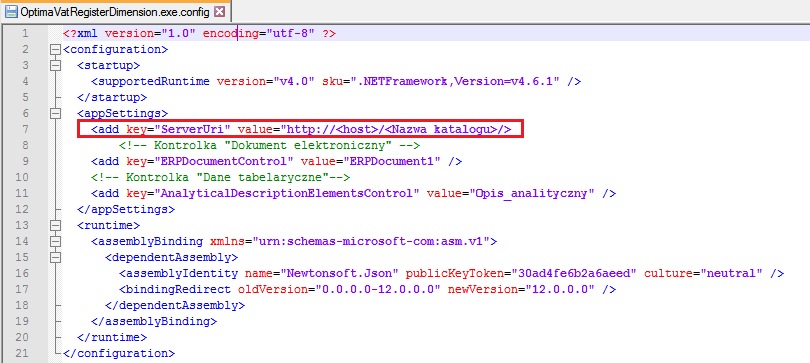
7.Analogiczną operację należy przeprowadzić z plikiem OptimaVatRegisterGenerator.exe.config. W pliku należy odszukać kluczu <add key=”ServerUri” value=”http://<host>/<nazwa katalogu>”/> i wpisać adres URL aplikacji serwerowej (dawna web) Comarch BPM (dawniej DMS).
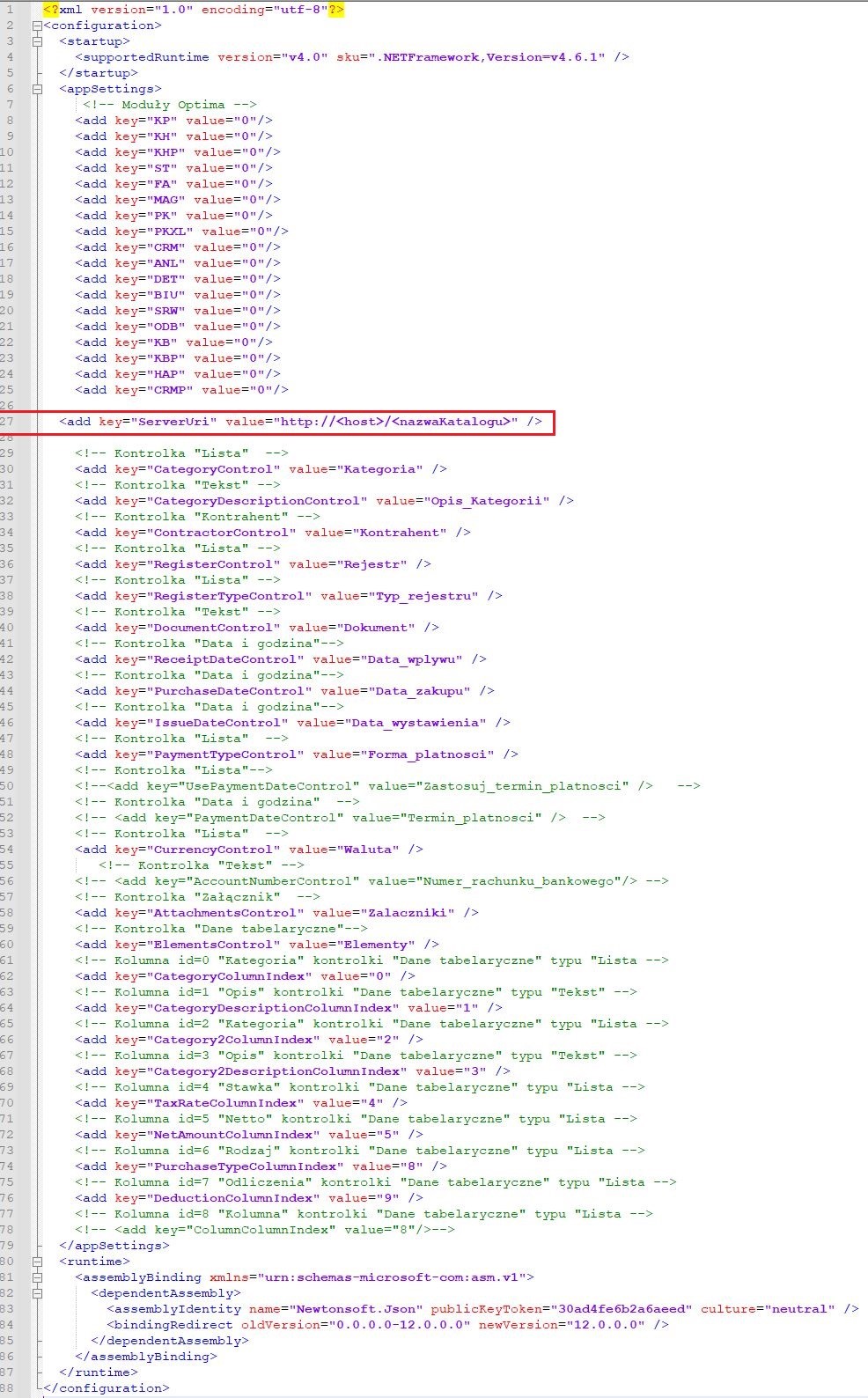
Podczas generowania dokumentu do rejestru VAT Comarch ERP Optima za pomocą niniejszego mechanizmu, pobierana jest licencja Comarch ERP Optima.
Dokumenty są generowane w oparciu o licencje operatora wskazanego w oknie Ustawienia > Autoryzacja API lub domyślnego operatora wskazanego w oknie Ustawienia > Połączenia z ERP (w przypadku, gdy Comarch BPM (dawniej DMS) pracuje w trybie wielofirmowym).
Istnieje również możliwość wskazania licencji, która będzie pobierana podczas generowania dokumentów do rejestru VAT w Comarch ERP Optima.
Aby wskazać licencję należy ustawić value =”1” dla wybranej licencji w pliku konfiguracyjnym OptimaVatRegisterGenerator.exe.config:
<add key=”KP” value=”0″/>
<add key=”KH” value=”0″/>
<add key=”KHP” value=”0″/>
<add key=”ST” value=”0″/>
<add key=”FA” value=”0″/>
<add key=”MAG” value=”0″/>
<add key=”PK” value=”0″/>
<add key=”PKXL” value=”0″/>
<add key=”CRM” value=”0″/>
<add key=”ANL” value=”0″/>
<add key=”DET” value=”0″/>
<add key=”BIU” value=”0″/>
<add key=”SRW” value=”0″/>
<add key=”ODB” value=”0″/>
<add key=”KB” value=”0″/>
<add key=”KBP” value=”0″/>
<add key=”HAP” value=”0″/>
<add key=”CRMP” value=”0″/>
Jeżeli w pliku OptimaVatRegisterGenerator.exe.config wszystkie wartości kluczy w sekcji Moduły Optima będą miały ustawioną wartość 0, wówczas generowanie dokumentów będzie odbywać się na dotychczasowych zasadach.
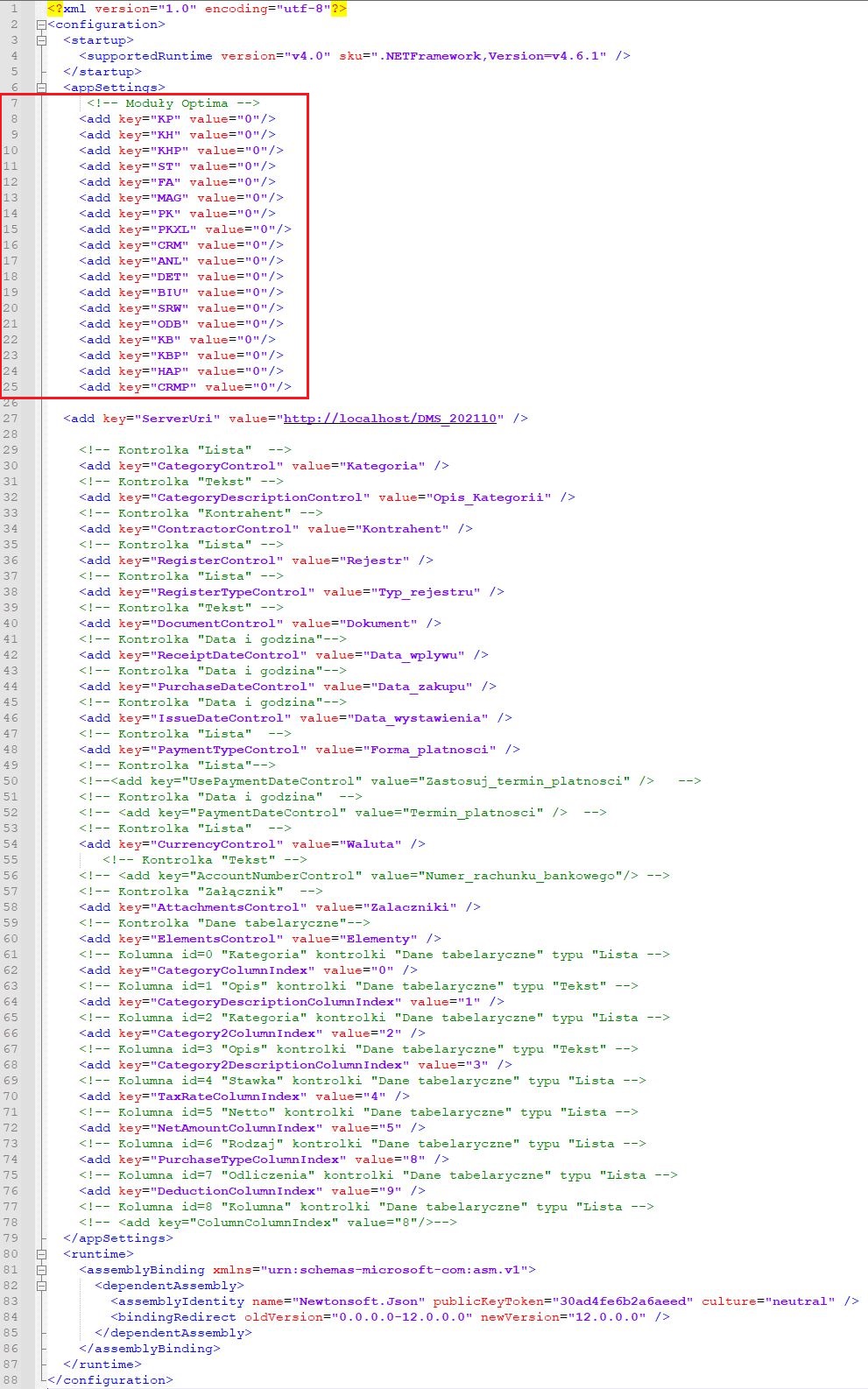
Należy ustawić nazwę konfiguracyjnej bazy danych ERP Optima w zapytaniach inicjujących wartości kontrolek.
W tym celu należy kolejno:
w zapytaniach SQL odszukać nazwę bazy „CDN_KNF_Konfiguracja” i zamienić ją na właściwą nazwę konfiguracyjnej bazy danych.
Sekcja Dane ogólne:
Sekcja Rejestr i kategoria:
Sekcja Pozycje:
Sekcja Dokument w ERP Optima:
Sekcja Opis analityczny:
Aby możliwe było generowanie dokumentów do Rejestru VAT Optima z załącznikami, wymagane jest zapisywanie załączników w bazie Comarch BPM (dawniej DMS).
Za ustawienie bazy, w której zapisywane są załączniki, odpowiada klucz <add key=”DestinationAttachmentsWorkflow” value=”DO” /> w pliku web.config (wartość DO oznacza zapisywanie załączników w bazie Comarch BPM (dawniej DMS)).
Z poziomu kontrolki „Własna akcja” (Generuj dokument), należy ustawić definicję uruchomienia dodatku.
Definicja uruchomienia pliku OptimaVatRegisterGenerator.exe:
OptimaVatRegisterGenerator.exe @^UserLoginToken@ @^DocumentId@ @^Culture@ @^DocumentCompanyId@ @Int1@
W załączonym typie obiegu znajduje się kontrolka Walidator (identyfikator Int1), w jej definicji wprowadzono warunek, odpowiadający za możliwość jednokrotnego generowania dokumentu.
Warunek blokuje możliwość wygenerowania kolejnego dokumentu również w przypadku, gdy wcześniej wygenerowany dokument w Comarch ERP Optima został odpięty od dokumentu w Comarch BPM (dawniej DMS).
W przypadku, gdy zajdzie potrzeba wygenerowania wielu dokumentów, należy zmienić warunek w kontrolce.
W przypadku gdy:
Domyślnie w kontrolce wyświetlana jest wartość 0.
Włączenie obsługi terminu płatności, gdy przykład był wykorzystywany w poprzednich wersjach
W przypadku, gdy w Comarch BPM (dawniej DMS) wykorzystywany jest przykład do generowania dokumentów w rejestrze VAT ERP Optima, do obsługi przekazania terminu płatności wymagane jest wprowadzenie zmian jak poniżej:
1. Na definicji typu obiegu należy dodać kontrolki:
Kontrolka przekazuje informację o tym czy termin płatności wskazany w kontrolce ‘Termin płatności’ zostanie przekazany do dokumentu w rejestrze VAT Comarch ERP Optima z karty obiegu, czy będzie ustalany zgodnie z konfiguracją Comarch ERP Optima.
W kontrolce należy wskazać odpowiedzi:
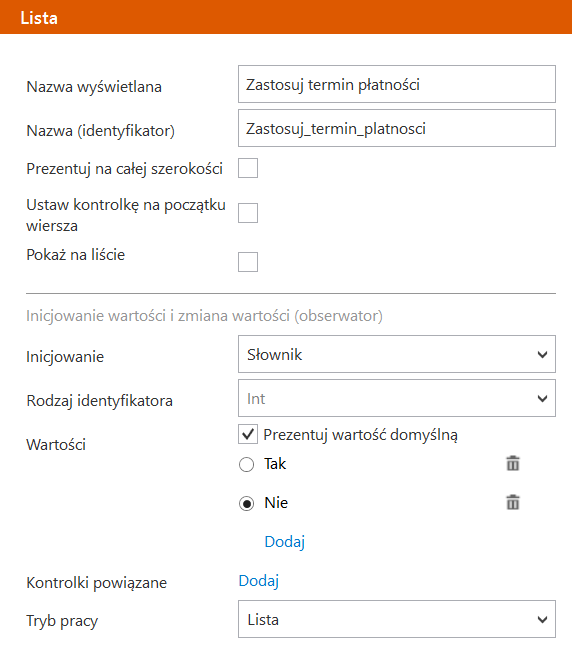
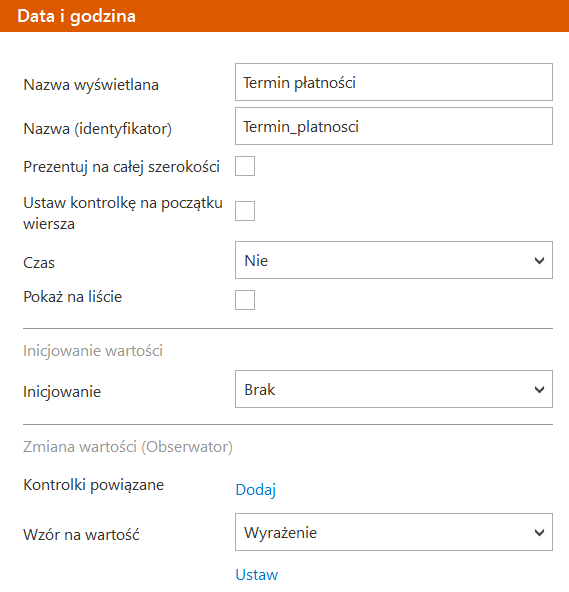
2.Po dodaniu kontrolek, należy w pliku konfiguracyjnym przykładu do generowania dokumentów odkomentować klucze odpowiedzialne za przekazanie wartości powyższych kontrolek:
W wartościach kluczy należy wpisać identyfikatory kontrolek dodanych na typie obiegu.
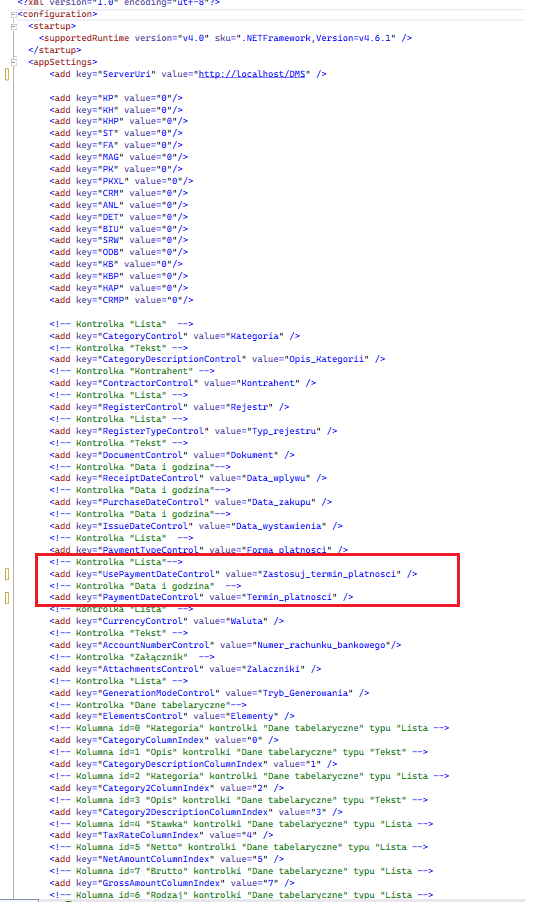
Aby włączyć obsługę terminu płatności, należy w pliku konfiguracyjnym OptimaVatRegisterGenerator.exe.config odkomentować klucze odpowiedzialne za przekazanie wartości powyższych kontrolek:
W wartościach kluczy należy wpisać identyfikatory kontrolek dodanych na typie obiegu.
W załączonym typie obiegu udostępniono kontrolki:
W przypadku, gdy w Comarch BPM (dawniej DMS) wykorzystywany jest przykład do generowania dokumentów w rejestrze VAT Comarch ERP Optima, do obsługi przekazania numeru rachunku bankowego wymagane jest:
1. dodanie kontrolki na definicji typu obiegu
Na definicji typu obiegu należy dodać kontrolkę typu tekst, nadać jej nazwę np. Numer rachunku bankowego i identyfikator np. Numer_rachunku_bankowego.
2. dodanie w pliku konfiguracyjnym klucza obsługującego przekazanie numeru rachunku bankowego na generowany dokument w Comarch ERP Optima.
Następnie należy w pliku konfiguracyjnym przykładu do generowania dokumentów dodać klucz odpowiedzialny za przekazanie numeru rachunku bankowego:
<add key="AccountNumberControl" value="Numer_rachunku_bankowego"/>
W wartości klucza należy wpisać identyfikator kontrolki typu tekst dodanej na typie obiegu.
Klucz ten domyślnie jest zakomentowany – aby korzystać z danej funkcjonalności należy go odkomentować.
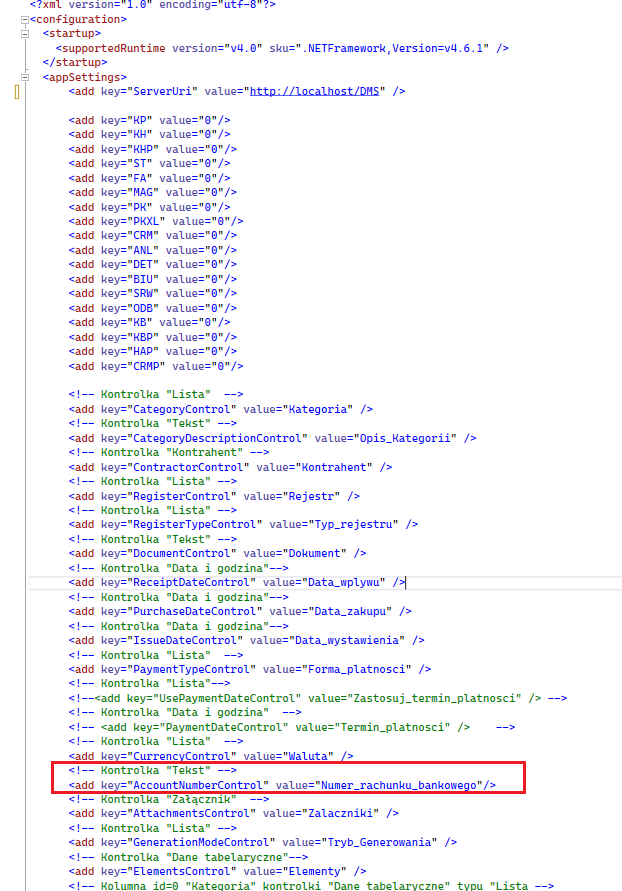
W przypadku, gdy w Comarch BPM (dawniej DMS) wykorzystywany jest przykład do generowania dokumentów w rejestrze VAT Comarch ERP Optima do obsługi przekazania trybu generowania Netto/Brutto wymagane jest wprowadzenie zmian jak poniżej:
Na definicji typu obiegu należy dodać kontrolkę:
Tryb generowania – kontrolka typu Lista, inicjowanie wartości poprzez Słownik, wartości słownika: ‘Netto’, ‘Brutto’.
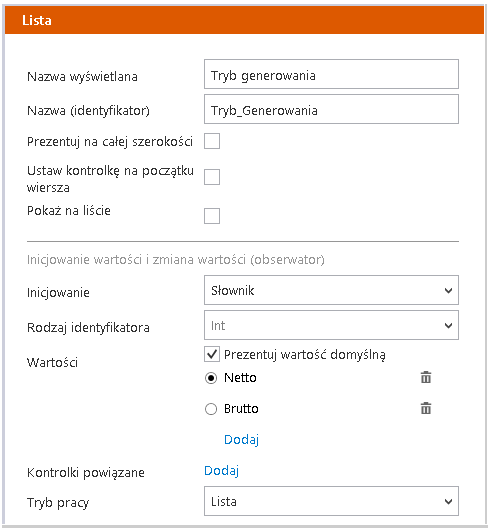
Kontrolka przekazuje informacje o tym, czy dokument ma zostać wygenerowany w rejestrze VAT Comarch ERP Optima od Netto, czy od Brutto.
W kontrolce należy wskazać odpowiednią wartość:
Po dodaniu kontrolki, należy w pliku konfiguracyjnym przykładu do generowania dokumentów dodać klucz odpowiedzialny za przekazanie wartości powyższej kontrolki:
<add key="GenerationModeControl" value="Tryb_Generowania" />
W wartości klucza należy wpisać identyfikator kontrolki dodanej na typie obiegu (w przykładzie jest to kontrolka o identyfikatorze Tryb_Generowania)
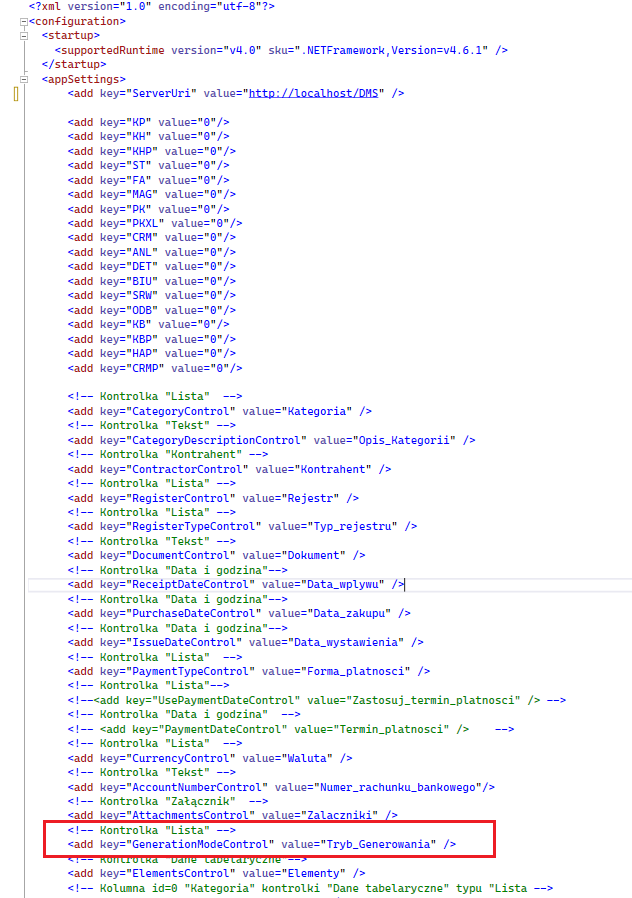
W przypadku konfiguracji generowania dokumentu do rejestru VAT Comarch ERP Optima po raz pierwszy, nie ma potrzeby modyfikacji pliku OptimaVatRegisterGenerator.exe.config oraz definicji typu obiegu, ponieważ te zmiany są już uwzględnione. Należy dokonać pozostałej konfiguracji zgodnie z opisem w tym artykule.
Na właściwościach kontrolki „Opis analityczny” (kontrolka tabelaryczna), należy dodać kolumny typu lista odpowiadające zdefiniowanym wymiarom opisu analitycznego dla dokumentu typ „rejestr zakupu”.
Kolejność kolumn w kontrolce „Opis analityczny” musi być następująca:
Podczas konfiguracji kolumn z wymiarami analitycznymi w polach „Nazwa kolumny” należy wprowadzić dokładnie takie same nazwy wymiarów, jakie zostały zdefiniowane w Optimie.
Przykład posiada 7 inicjatorów list o nazwach od „Wymiar 1” do „Wymiar 7”. W każdej kolejnej kolumnie wymiaru należy ustawić kolejne inicjatory list.
Przykładowo, jeżeli na formatce „Opis analityczny” powiązanym z dokumentem typu „rejestr zakupu” zostały zdefiniowane poniższe wymiary:
konfiguracja kontrolki tabelarycznej „Opis analityczny” powinna wyglądać następująco:
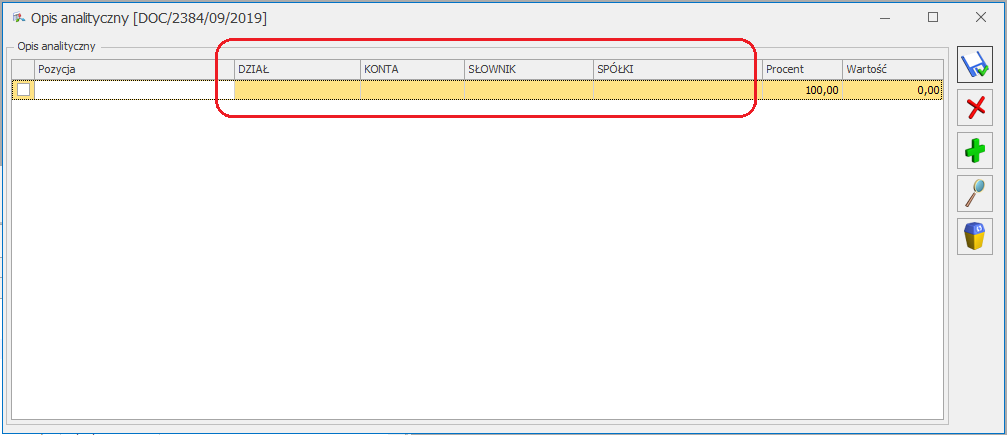
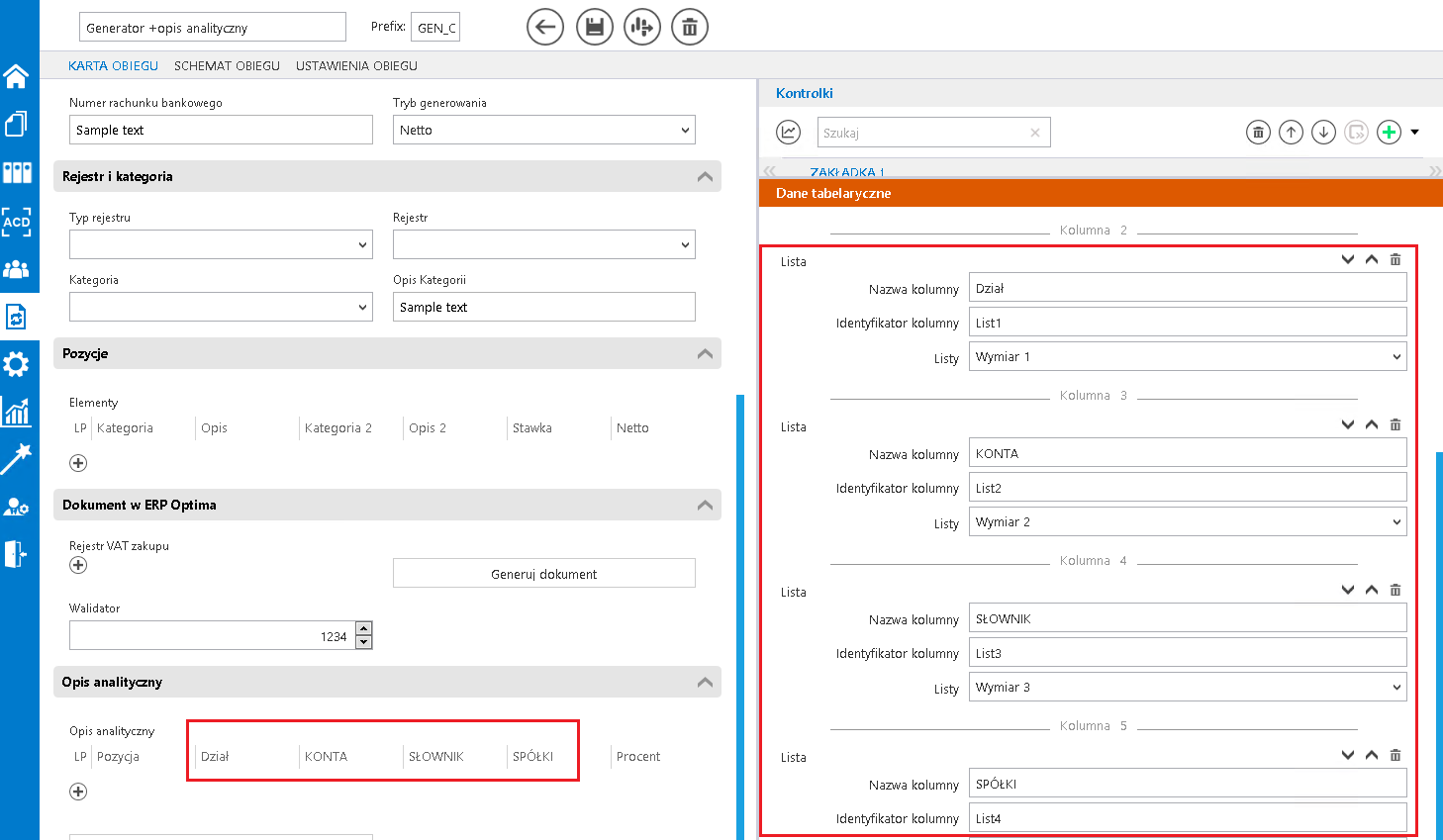
Od wersji Comarch BPM 2025.2.0 podczas generowania dokumentów FZV do Comarch ERP Optima można przenosić na dokumenty dane dotyczące KSeF (numery i daty).
W ramach definicji obiegu OptimaVatRegisterGenerationAndAnalyticalDescription.workflow dostępnego wraz z generatorem dokumentów i opisu analitycznego do rejestru VAT Comarch ERP Optima dodano następujące kontrolki, z których dane przekazywane są przez generator dokumentów Rejestr VAT do Comarch ERP Optima:
Dla tych kontrolek wprowadzono także odpowiednie klucze w pliku OptimaVatRegisterGenerator.exe.config (<add key="KSeFNumberControl" value="NumerKSeF" /> oraz <add key="KSeFReceiptDateControl" value="DataKSeF" />).
Kontrolki: „Data przyjęcia KSeF” „Numer KSeF” nie są wymagane do wygenerowania dokumentu w Comarch ERP Optima.
Dodatkowo na definicji obiegu: OptimaVatRegisterGenerationAndAnalyticalDescription.workflow wprowadzono następujące zmiany:
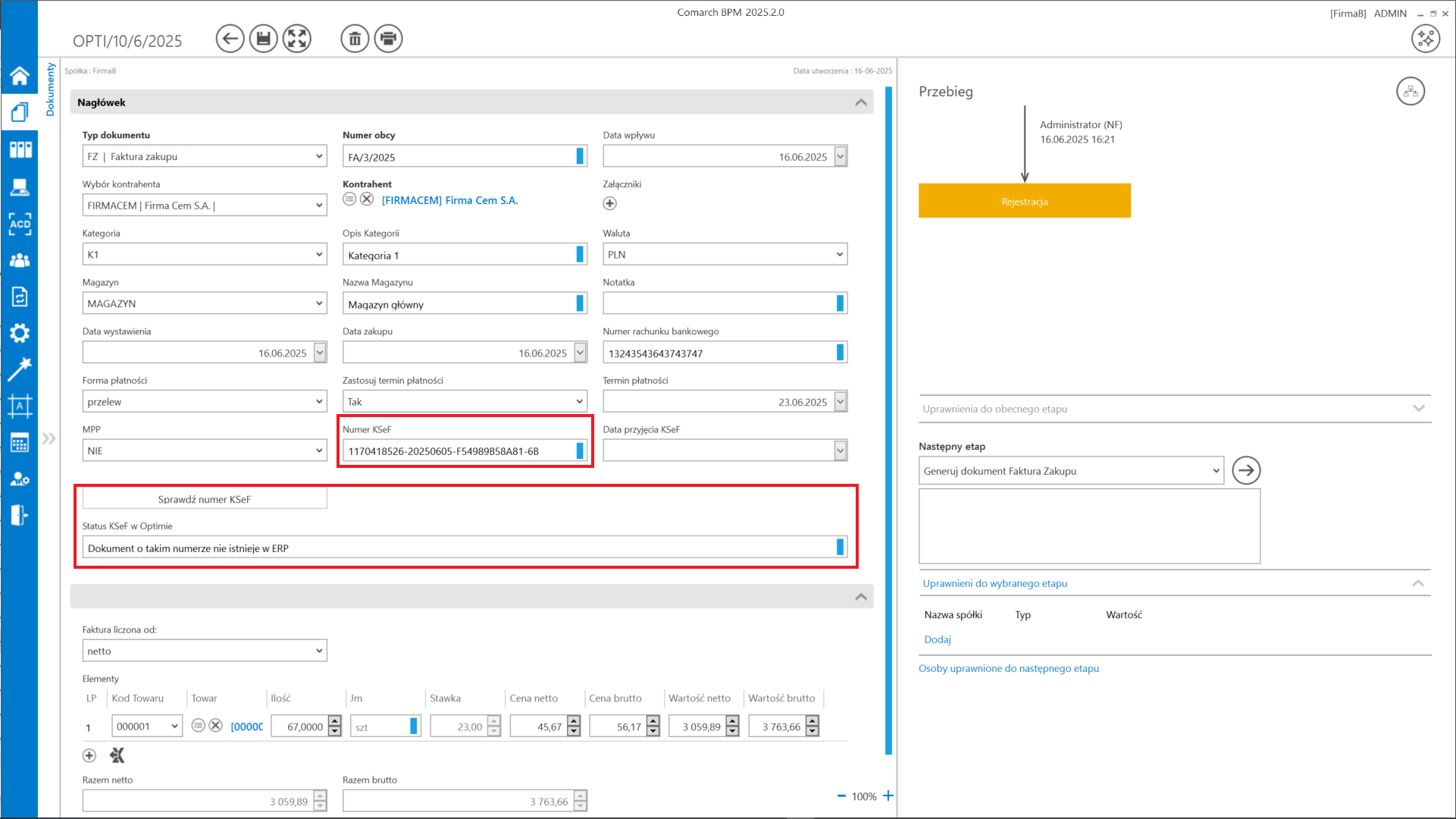
Aby wygenerować dokument do rejestru VAT z opisem analitycznym należy:
1. otworzyć dokument BPM (dawniej DMS) ze skonfigurowanym przykładem
2. uzupełnić kontrolki w obszarze (sekcji) „Rejestr zakupu”;
3. zapisać dokument;
4. wygenerować dokument poprzez kliknięcie w przycisk „Generuj dokument”;
5. uzupełnić kontrolki w obszarze (sekcji) „Opis analityczny”;
6. zapisać dokument;
7. wygenerować opis analityczny poprzez kliknięcie w przycisk „Dodaj opis analityczny”.
Po otwarciu nowego dokumentu BPM (dawniej DMS) należy wprowadzić lub zmienić wartości na karcie obiegu. Wartości w kontrolkach, których opis jest pogrubiony są obowiązkowe. Następnie należy zapisać dokument lub przekazać do kolejnego etapu.
Kolejnym krokiem jest kliknięcie w przycisk „Generuj dokument”, wygenerowany dokument automatycznie zostanie podpięty do pola „Rejestr VAT zakupu”.
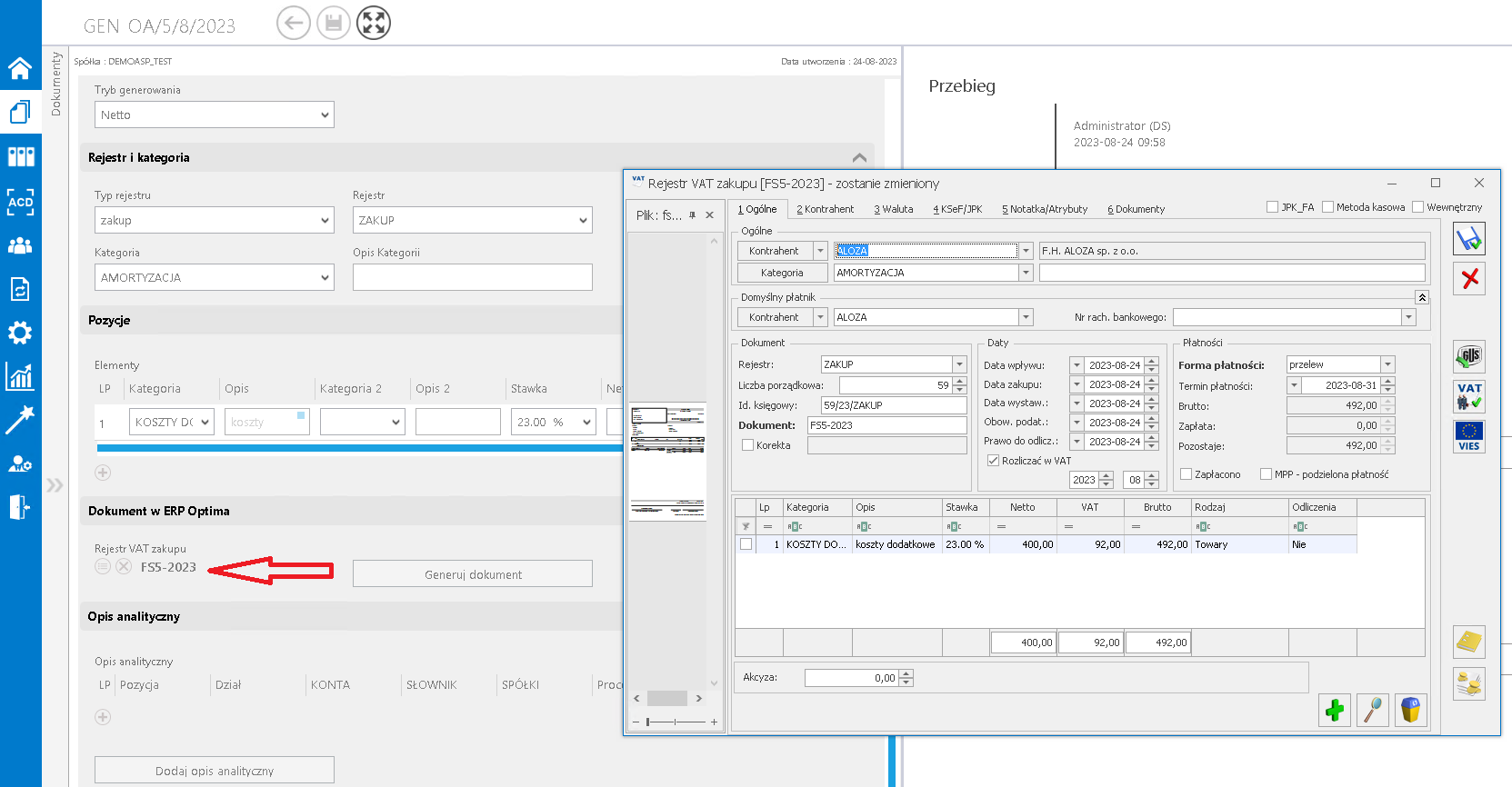
W przypadku gdy dokument generowany jest z załącznikami, dołączone pliki dostępne są na dokumencie OBD powiązanym z wygenerowanym dokumentem w rejestrze VAT.
W oknie dokumentu Comarch ERP Optima wyświetlonym w Comarch BPM (dawniej DMS) nie ma możliwości podglądu dokumentu OBD, tym samym nie ma możliwości usunięcia załączników dodanych na dokument OBD.
Aby zweryfikować listę załączonych plików, należy otworzyć dokument w systemie Comarch ERP Optima.
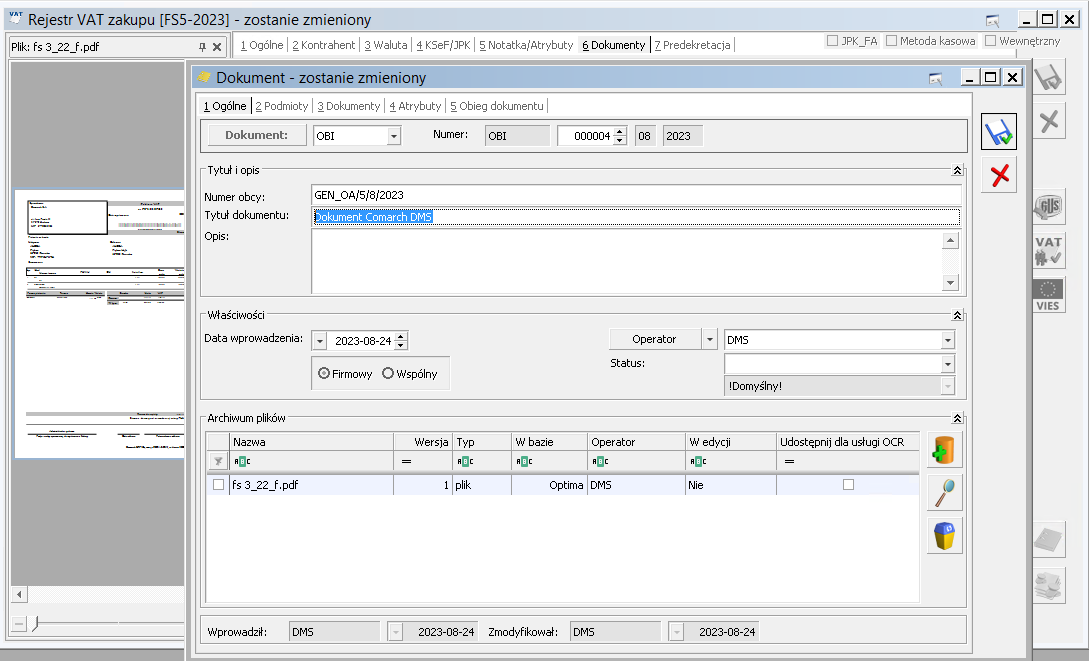
Oprócz dołączania załączników, na dokument OBD w Comarch ERP Optima:
1. w polu Numer obcy umieszczana jest informacja o numerze dokumentu Comarch BPM (dawniej DMS), z którego wygenerowano dokumenty w Comarch ERP Optima;
2. w tytule dokumentu umieszczana jest informacja ‘Dokument Comarch BPM’.
Po wygenerowaniu opisu analitycznego poprzez kliknięcie w przycisk „Dodaj opis analityczny”, w kontrolce ‘Weryfikator opisu analitycznego’ zostanie wyświetlona informacja, że opis analityczny został dodany do dokumentu o numerze określonym w kontrolce Dokument.
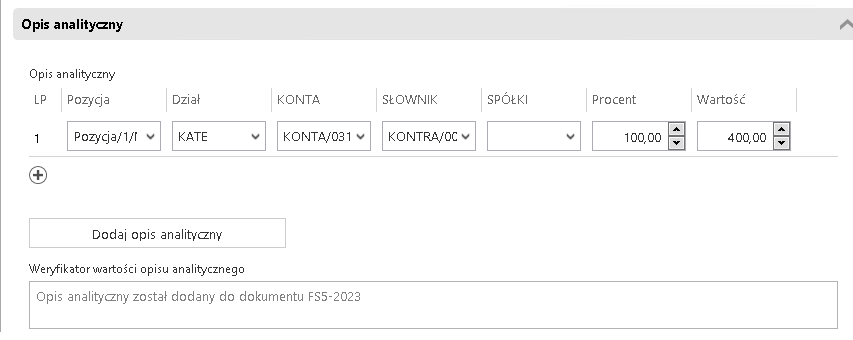
Do katalogu bin\exe w katalogu, w którym zainstalowano aplikację serwerową (dawny web) należy skopiować całą zawartość katalogu exe.
W ustawieniach zaawansowanych puli aplikacji należy powiązać pulę z kontem Windows, na którym zainstalowano Comarch ERP Optima.
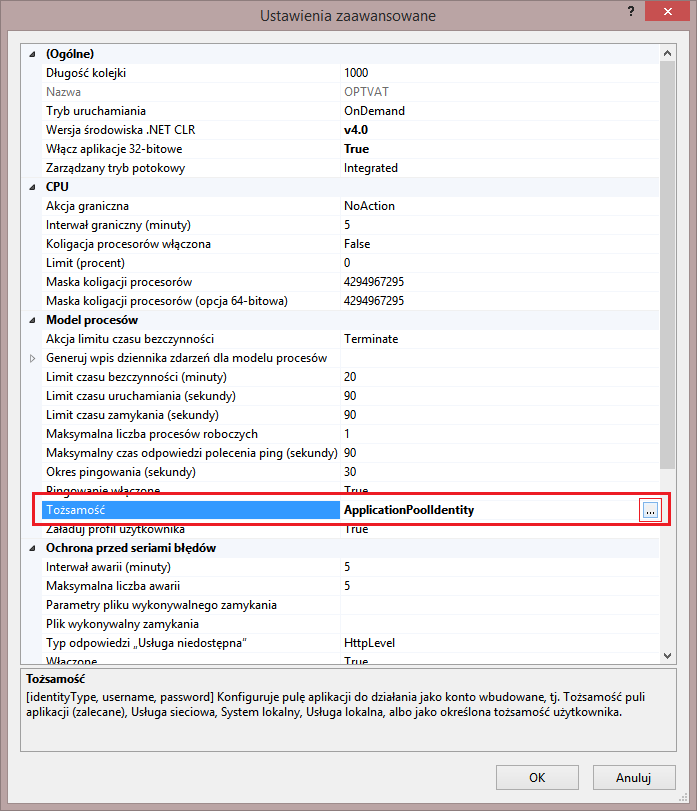
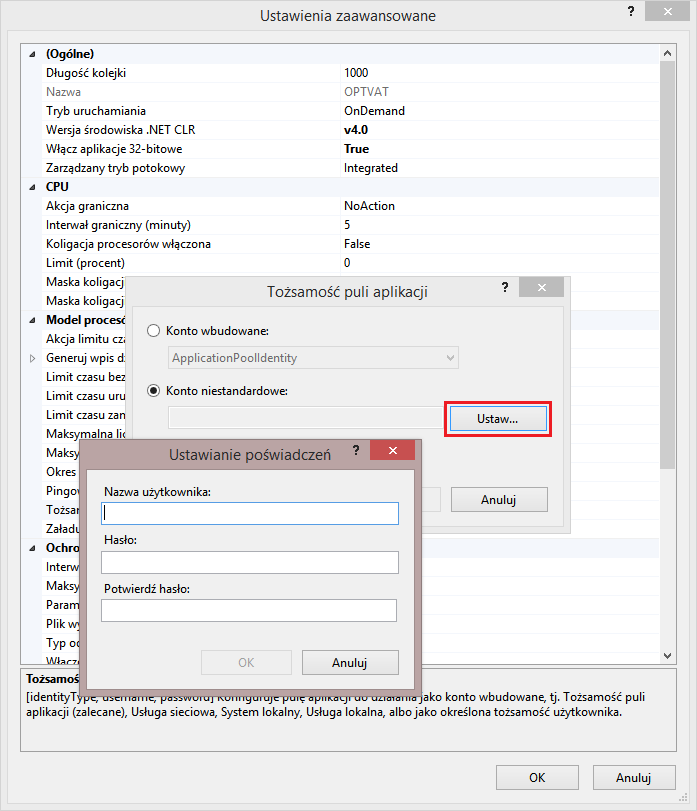
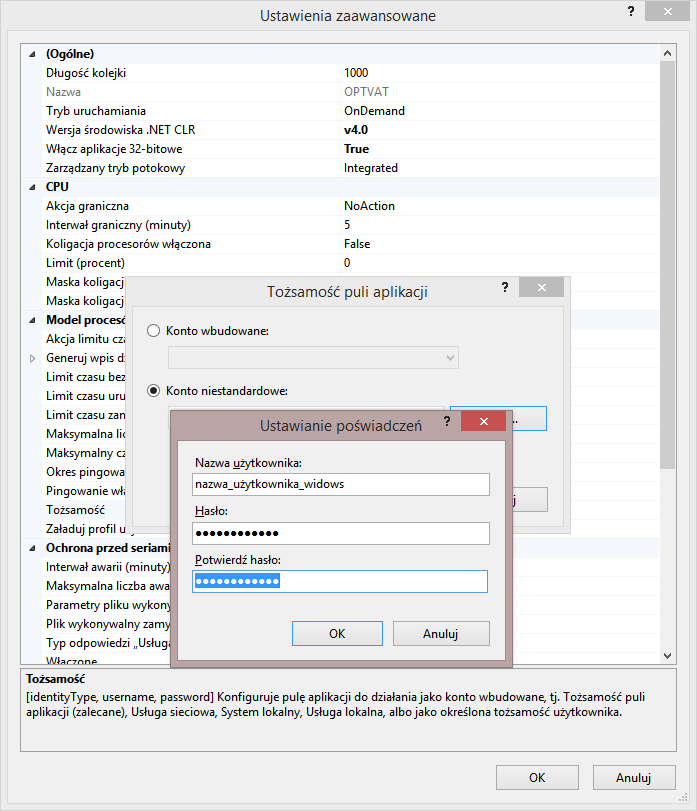
W definicji kontrolek:
należy we wzorze na wartość SQL OD zamienić identyfikator kontrolki @CustomAction1_EXE@ na @CustomAction1_IISEXE@
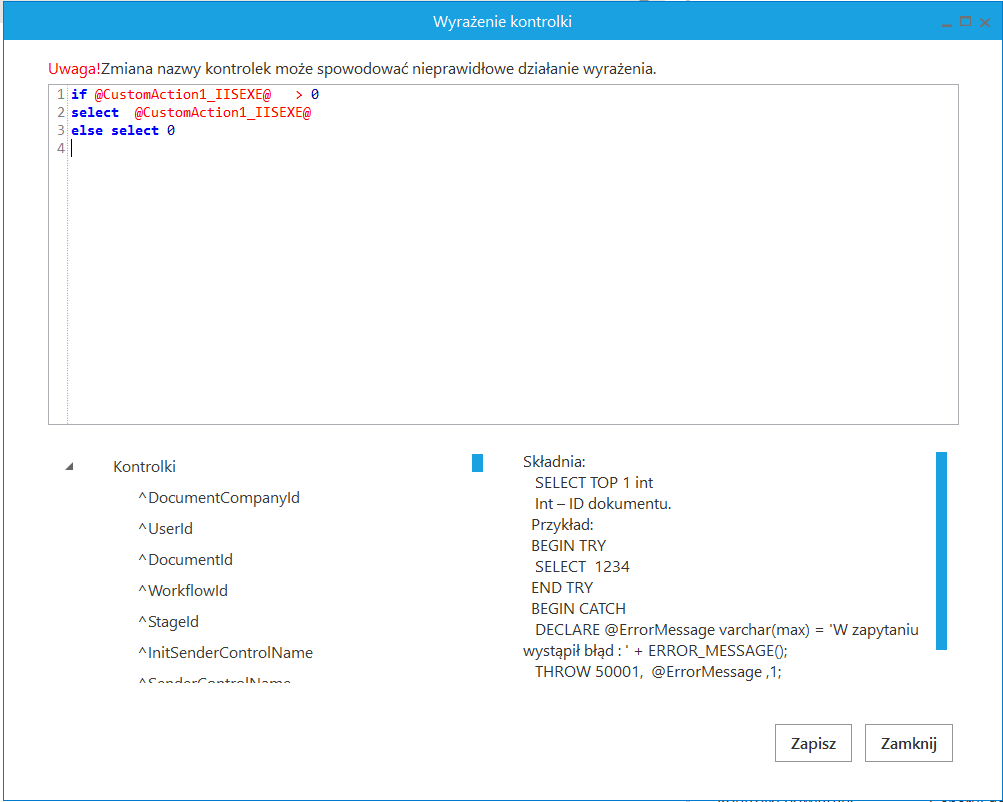
Następnie należy wskazać konfiguracyjną bazę danych ERP Optima w zapytaniach inicjujących wartości kontrolek. W tym celu należy:
1. uruchomić stacjonarną wersję Comarch BPM (dawniej DMS);
2. przejść do konfiguracji zaimportowanego typu obiegu.
3. w kontrolkach:
w zapytaniach SQL odszukać nazwę bazy „CDN_KNF_Konfiguracja” i zamienić ją na właściwą nazwę konfiguracyjnej bazy danych.
4. w wielospółkowym trybie pracy Comarch BPM (dawniej DMS) dodatkowo zweryfikować spółkę, która jest wskazana w kontrolkach:
Aby możliwe było generowanie dokumentów do Rejestru VAT Optima z załącznikami, wymagane jest zapisywanie załączników w bazie Comarch BPM (dawniej DMS).
Za ustawienie bazy, w której zapisywane są załączniki odpowiada klucz <add key=”DestinationAttachmentsWorkflow”value=”DO” /> w pliku web.config (wartość DO oznacza zapisywanie załączników w bazie Comarch BPM (dawniej DMS)).
Z poziomu kontrolki „Własna akcja” (Dodaj opis analityczny), należy ustawić definicję uruchomienia dodatku, definicja uruchomienia powinna się znaleźć w edytorze SQL wywołanym dla opcji IIS.
Definicja uruchomienia pliku OptimaVatRegisterGenerator.exe:
OptimaVatRegisterGenerator.exe @^UserLoginToken@ @^DocumentId@ @^Culture@ @^DocumentCompanyId@ @Int2@
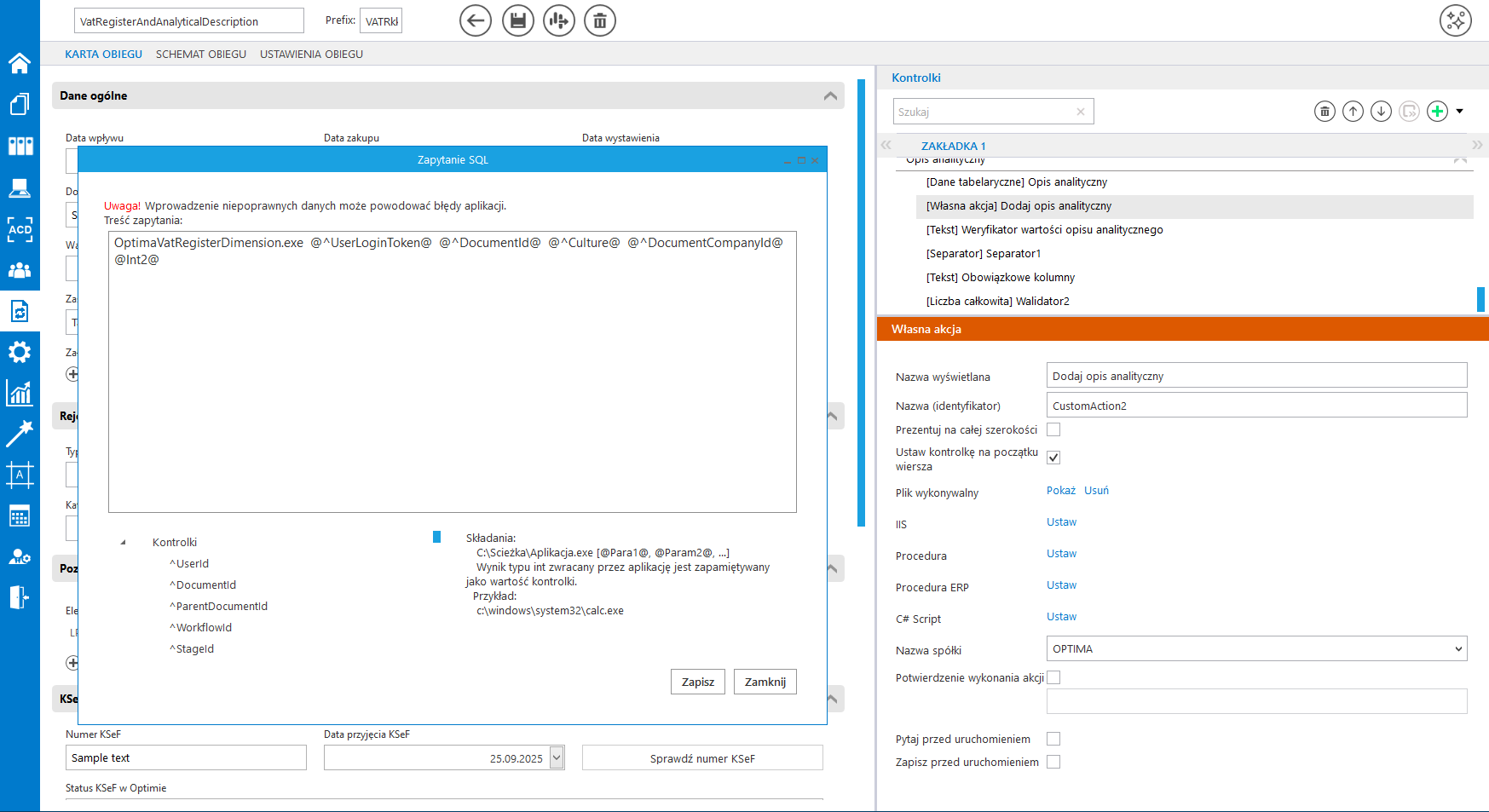
W załączonym typie obiegu znajduje się kontrolka Walidator, w jej definicji wprowadzono warunek, odpowiadający za możliwość jednokrotnego generowania dokumentu.
Warunek blokuje możliwość wygenerowania kolejnego dokumentu również w przypadku, gdy wcześniej wygenerowany dokument w Comarch ERP Optima został odpięty od dokumentu w Comarch BPM (dawniej DMS).
W przypadku, gdy zajdzie potrzeba wygenerowania wielu dokumentów, należy zmienić warunek w kontrolce.
W przypadku, gdy:
Domyślnie w kontrolce wyświetlana jest wartość 0.
Z poziomu kontrolki „Własna akcja” (Dodaj opis analityczny), należy ustawić definicję uruchomienia dodatku, definicja uruchomienia powinna się znaleźć w edytorze SQL wywołanym dla opcji IIS.
Definicja uruchomienia pliku OptimaVatRegisterDimension.exe:
OptimaVatRegisterDimension.exe @^UserLoginToken@ @^DocumentId@ @^Culture@ @^DocumentCompanyId@ @Int2@
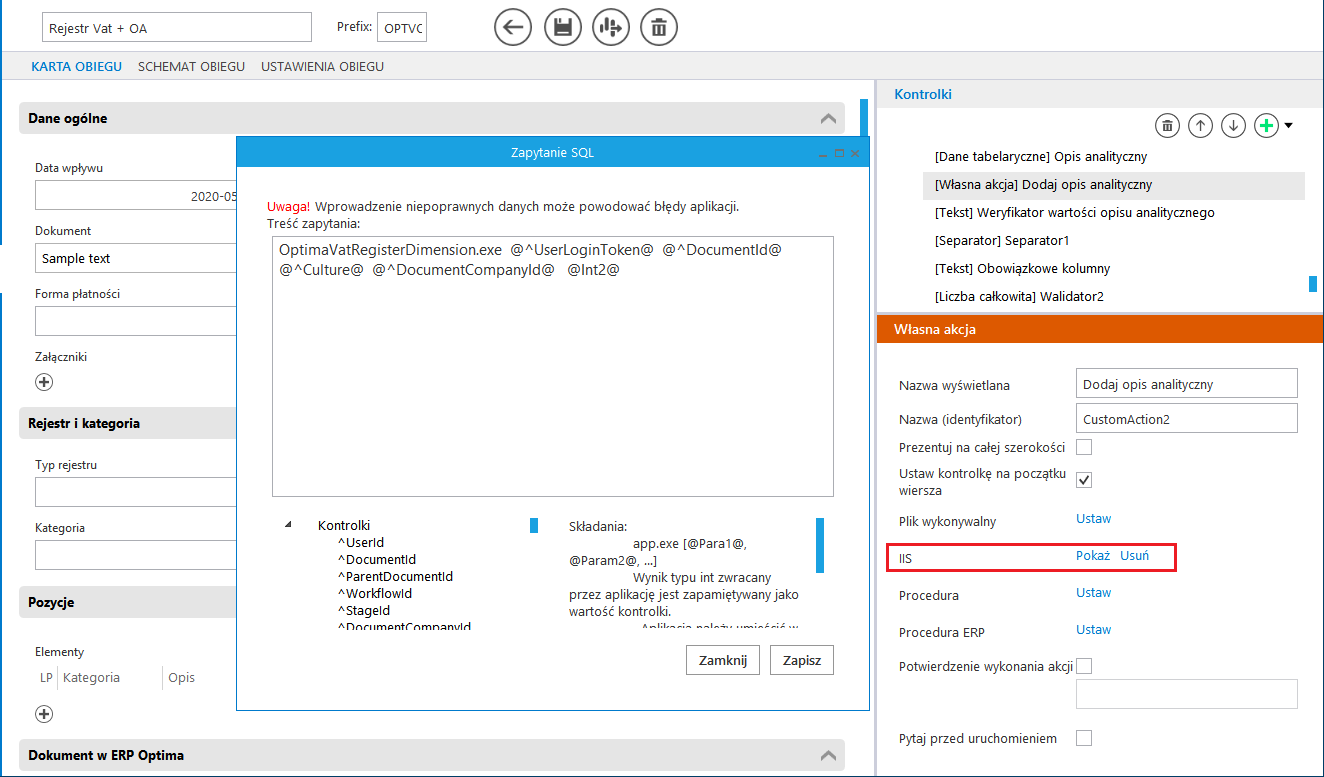
Na właściwościach kontrolki „Opis analityczny” (kontrolka tabelaryczna), należy dodać kolumny typu lista odpowiadające zdefiniowanym wymiarom opisu analitycznego dla dokumentu typ „rejestr zakupu”.
Kolejność kolumn w kontrolce „Opis analityczny” musi być następująca:
Podczas konfiguracji kolumn z wymiarami analitycznymi w polach „Nazwa kolumny” należy wprowadzić dokładnie takie same nazwy wymiarów, jakie zostały zdefiniowane w Optimie.
Przykład posiada 7 inicjatorów list o nazwach od „Wymiar 1” do „Wymiar 7”. W każdej kolejnej kolumnie wymiaru należy ustawić kolejne inicjatory list.
Przykładowo, jeżeli na formatce „Opis analityczny” powiązanej z dokumentem typu „rejestr zakupu” zostały zdefiniowane poniższe wymiary
konfiguracja kontrolki tabelarycznej „Opis analityczny” powinna wyglądać następująco:
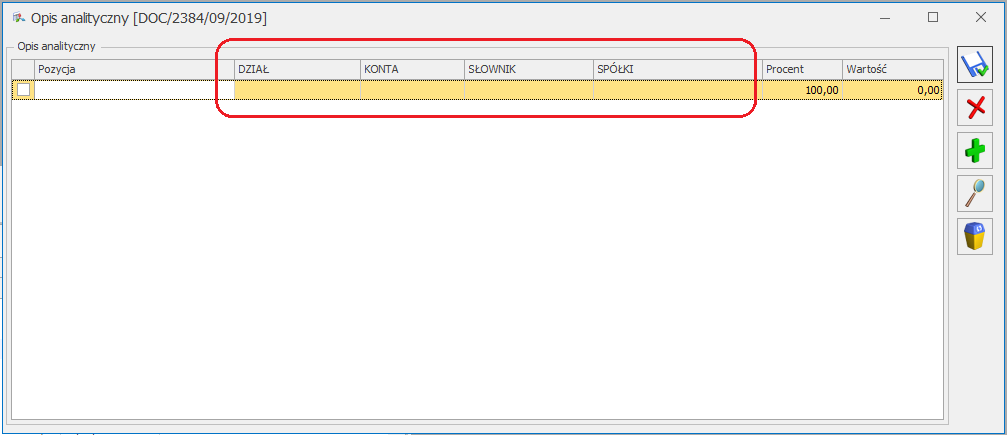
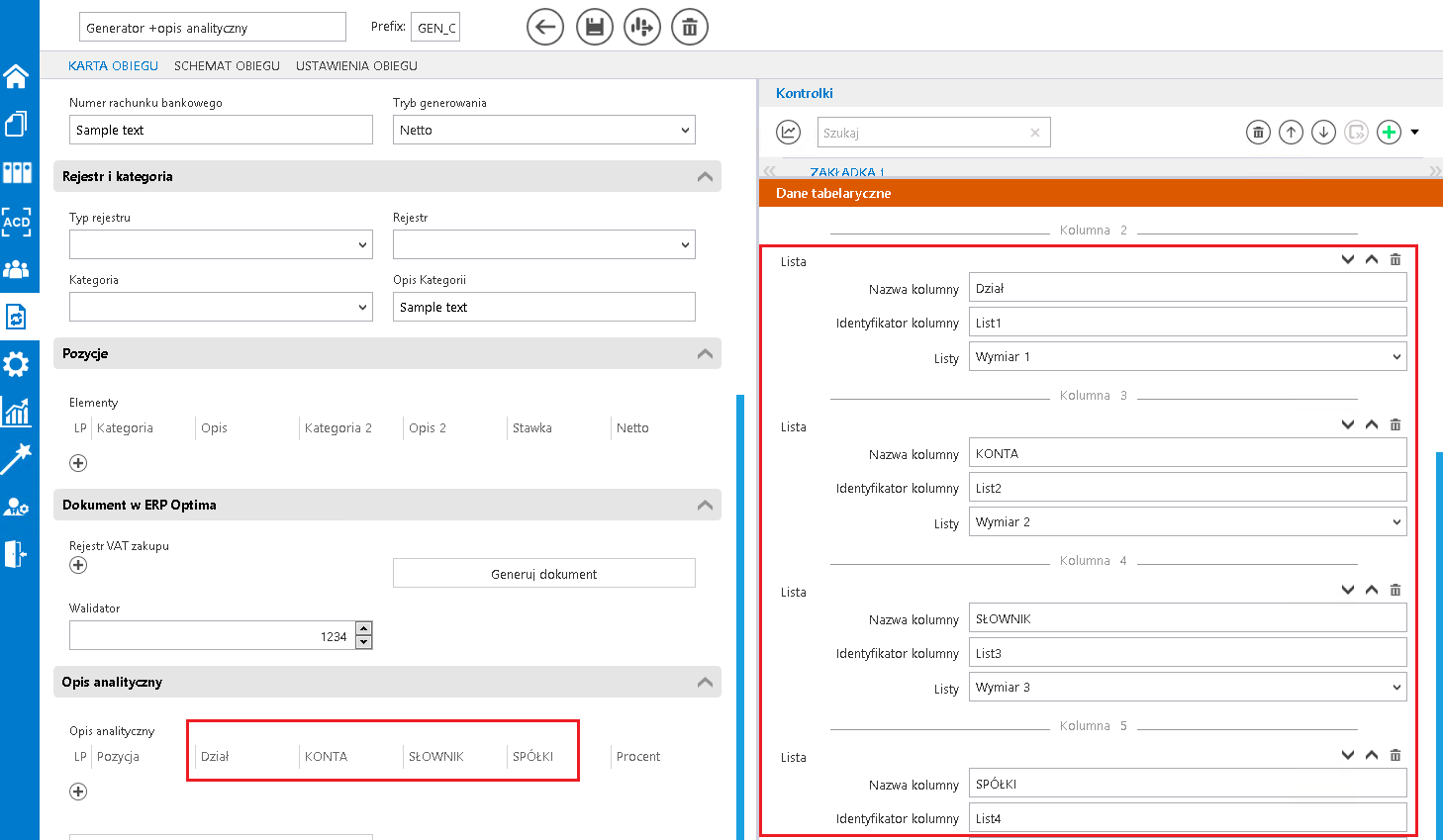
Ponadto w definicji kontrolek:
należy we wzorze na wartość SQL OD zamienić identyfikator kontrolki @CustomAction2_EXE@ na @CustomAction2_IISEXE@
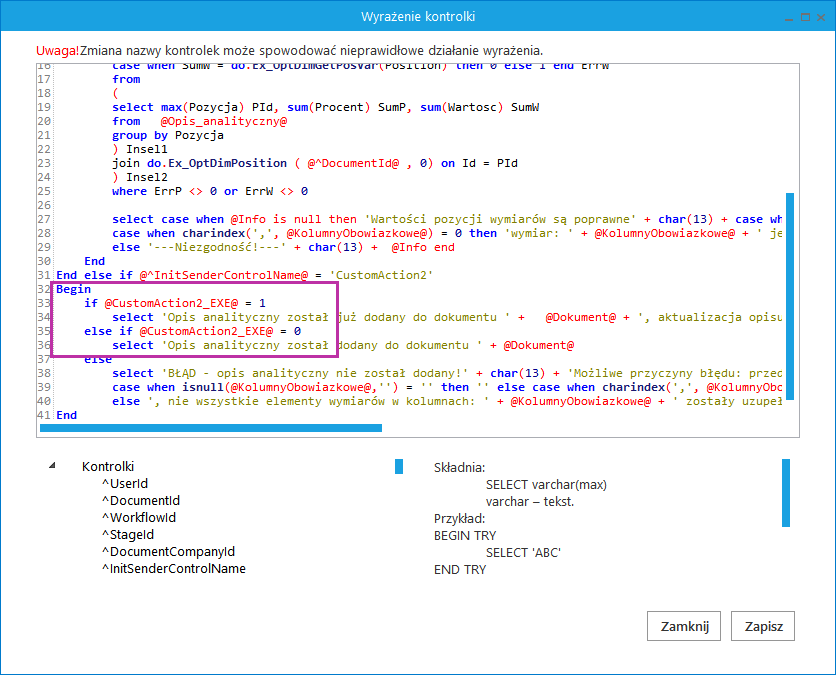
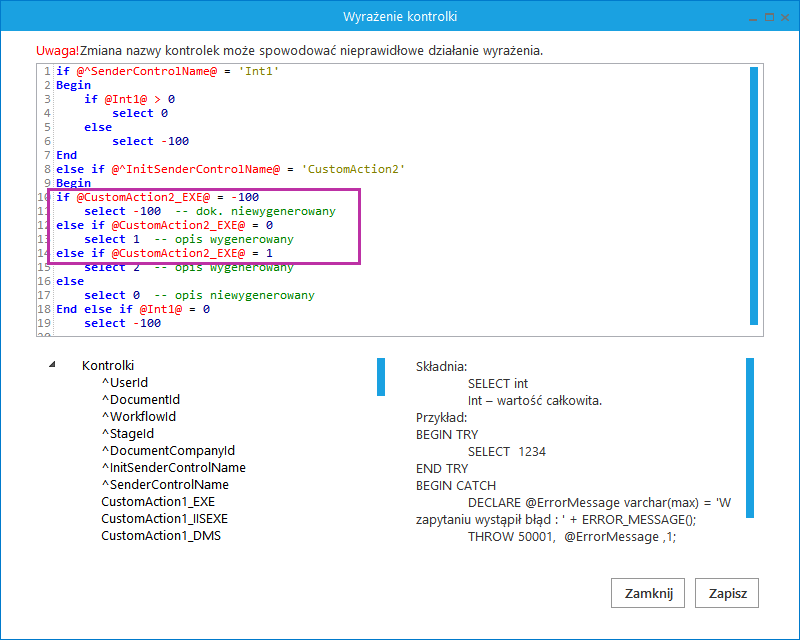
Aby wygenerować dokument do rejestru VAT z opisem analitycznym należy:
1. otworzyć dokument BPM (dawniej DMS) ze skonfigurowanym przykładem
2. uzupełnić kontrolki w obszarze (sekcji) „Rejestr zakupu”;
3. zapisać dokument;
4. wygenerować dokument poprzez kliknięcie w przycisk „Generuj dokument”;
5. uzupełnić kontrolki w obszarze (sekcji) „Opis analityczny”;
6. zapisać dokument;
7. wygenerować opis analityczny poprzez kliknięcie w przycisk „Dodaj opis analityczny”.
Po otwarciu nowego dokumentu BPM (dawniej DMS) należy wprowadzić lub zmienić wartości na karcie obiegu. Wartości w kontrolkach, których opis jest pogrubiony są obowiązkowe. Następnie należy zapisać dokument lub przekazać do kolejnego etapu.
Kolejnym krokiem jest kliknięcie w przycisk „Generuj dokument”, wygenerowany dokument automatycznie zostanie podpięty do pola „Rejestr VAT zakupu”.
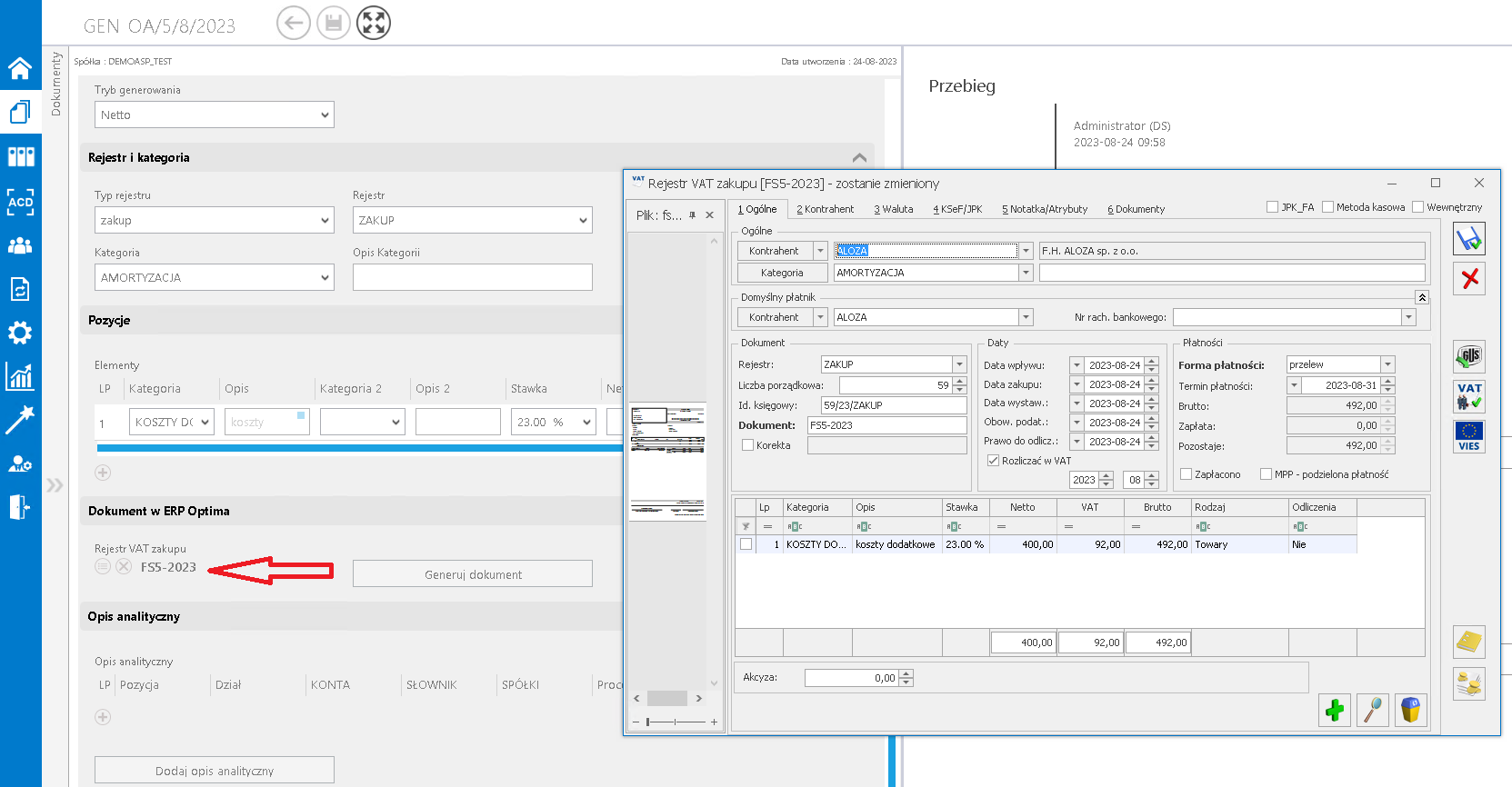
W przypadku gdy dokument generowany jest z załącznikami, dołączone pliki dostępne są na dokumencie OBD powiązanym z wygenerowanym dokumentem w rejestrze VAT.
W oknie dokumentu Comarch ERP Optima uruchomionym w Comarch BPM (dawniej DMS) nie ma możliwości podglądu dokumentu OBD, tym samym nie ma możliwości usunięcia załączników dodanych na dokument OBD.
Aby zweryfikować listę załączonych plików, należy otworzyć dokument w systemie Comarch ERP Optima.
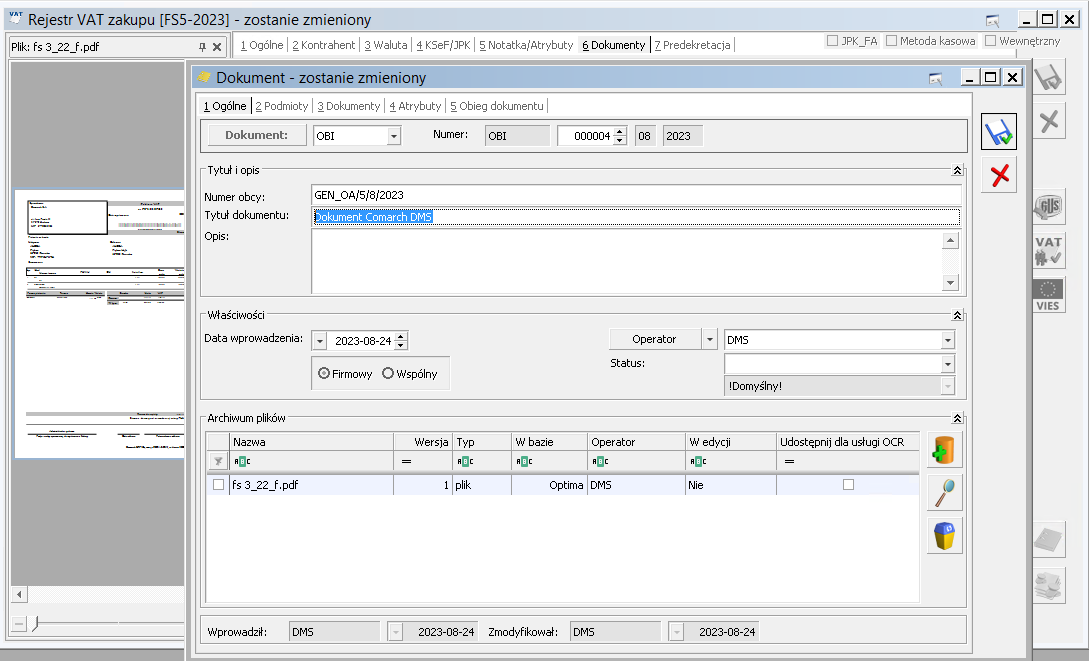
Oprócz dołączania załączników, na dokument OBD w Comarch ERP Optima:
1. w polu Numer obcy umieszczana jest informacja o numerze dokumentu Comarch BPM (dawniej DMS), z którego wygenerowano dokumenty w Comarch ERP Optima;
2. w tytule dokumentu umieszczana jest informacja ‘Dokument Comarch BPM’.
Po wygenerowaniu opisu analitycznego poprzez kliknięcie w przycisk „Dodaj opis analityczny”, w kontrolce ‘Weryfikator opisu analitycznego’ zostanie wyświetlona informacja, że opis analityczny został dodany do dokumentu o numerze określonym w kontrolce Dokument.